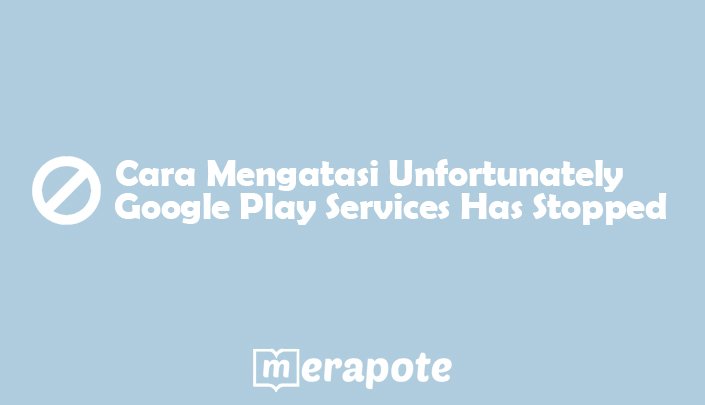7 Cara Mengatasi Unfortunately Google Play Services Has Stopped
‘Unfortunately, Google Play services has stopped’, apakah saat ini anda mendapatkan notifikasi error seperti itu di HP android anda? Jika iya, anda tak perlu khawatir atau panik, karena kami punya tips & cara mengatasi Unfortunately Google Play Services Has Stopped dengan mudah.
Namun sebelum masuk ke pembahasan, mungkin anda ingin mengetahui apa yang menyebabkan pesan eror “unfortunately Google Play Service..” tersebut muncul.
Daftar Isi
Penyebab Error Unfortunately Google Play Services Has Stopped
Penyebab munculnya pesan error google play service ini beragam dan tidak bisa dipastikan karena case setiap orang akan berbeda. Namun secara garis besar, ada kesalahan pada sistem yang menyebabkan google play service atau layanan google play berhenti dan memunculkan notifikasi setiap saat. Beberapa error sistem yang dimaksud adalah sebagai berikut :
- Adanya file cache yang banyak dan menumpuk di sistem.
- Service outdate, atau adanya update layanan aplikasi namun google play service gagal mengupdate nya.
- Bug Aplikasi
Baca Juga :
Namun 3 penyebab error google play service di atas hanya bersifat kemungkinan saja. Yang terpenting dari itu semua adalah cara mengatasi error google play service itu sendiri.
7 Cara Mengatasi Unfortunately Google Play Services Has Stopped
1.Restart HP
Langkah pertama yang bisa anda lakukan saat mendapatkan notifikasi “Sayangnya Layanan Google Play Telah Berhenti” adalah me-restart HP android anda. Karena dengan merestart HP anda, seluruh memori yang ada di sistem akan direfresh, dan bersamaan dengan itu juga eror-eror yang ditemukan akan di reset.
2. Hapus Cache & Data Google Play Services
Apabila me-restart HP belum cukup untuk menghilangkan notifikasi eror google play service, cobalah untuk menghapus cache dan seluruh data yang ada di aplikasi google play service. Caranya dengan :
- Masuk ke menu setting >> Manajemen Aplikasi >> Cari Google Play Service.
- Tap tombol Hapus Cache dan Hapus Data.
- Setelah selesai, restart kembali HP android.
3. Cek Pengaturan Tanggal & Waktu
Terkadang, eror yang muncul di HP android anda disebabkan karena sistem gagak mensinkronisasi waktu. Jadi, cobalah cek apakah pengaturan tanggal dan waktu di HP android anda sudah benar. Caranya dengan :
- Masuk ke menu Setting >> Setelan Tambahan >> Tanggal & Waktu.
- Cek apakah seluruh pengaturan tanggal & waktu serta zona waktu sudah sesuai. Jika anda mendapati settingan tanggal tidak sesuai, silahkan atur kembali.
- Restart HP anda.
4. Uninstall Update Google Play Service
Google play service biasanya akan secara otomatis mengupdate dirinya sendiri apabila memang ada update. Namun kita tidak pernah tau apakah ada masalah atau tidak saat google play service melakukan update. Maka dari itu, cobalah untuk meng-uninstall update layanan google play, caranya dengan :
- Masuk ke menu setting >> Manajemen Aplikasi >> Cari Google Play Service.
- Tap tombol Uninstall Updates dan pilih OK. Tunggu sampai selesai.
- Setelah selesai, restart kembali HP android.
5. Kembali ke Google Play Service Versi Lawas
Apabila kalian tidak bisa melakukan uninstall update, anda juga bisa mencoba cara ini yakni dengan downgrade versi google play service anda. Tutorial downgrade google play service bisa anda cek di artikel berikut ini :
Baca : Cara Downgrade layanan Google Play / Google Play Service
6. Reset Ulang Preferences Aplikasi
Me-reset ulang preferensi aplikasi di HP android anda juga bisa membantu mengatasi error google play service has stopped. Namun untuk cara ini tidak bisa dilakukan di semua tipe HP android. Silahkan cek apakah HP android milik anda memiliki pengaturan preferensi aplikasi yaitu dengan cara :
- Masuk ke menu setting >> Manajemen Aplikasi lalu tap di icon titik tiga (di bagian pojok kanan atas).
- Klik Hapus Preferensi Data Aplikasi.
- Lalu klik Reset Aplikasi.
- Restart HP android anda
7. Factory Reset HP Anda
Factory reset artinya membuat HP anda kembali ke kondisi baru keluar dari ‘pabrik’. Artinya setelah di reset, seluruh data-data akan terhapus, dan seluruh pengaturan aplikasi akan kembali seperti sedia kala seperti halnya handphone yang baru keluar dari pabrik.
Jika anda sudah frustasi dengan masalah google play service yang memunculkan pesan eror terus menerus, cara ini merupakan cara terampuh mengatasi masalah anda. Namun, sebelum melakukan factory reset, backup semua data-data penting yang ada di HP anda.
Untuk melakukan factory reset, anda cukup masuk ke menu Setelan > Cadangkan dan Setel Ulang > Kembalikan ke Setelan Pabrik.
Nah, itu tadi 7 cara mengatasi eror Layanan Google Play Telah Berhenti. Semoga artikel ini bermanfaat dan menambah wawasan anda yang membacanya